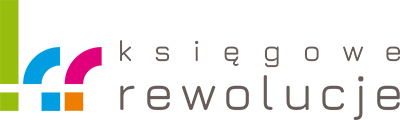1. BURZA MÓZGÓW / SZKOLENIE / WEBINAR odbywa się poprzez program Google Meet. Link do spotkania jest rozsyłany osobnym mailem z sklep@ksiegowerewolucje.pl na maila podanego w zamówieniu. W przypadku braku maila, proszę również o sprawdzenie SPAMU i innych zakładek. Pamiętaj, aby przy składaniu zamówienia dokładnie sprawdzić podany adres e-mail. Jeśli mail będzie błędny nie otrzymasz od nas potwierdzenia zamówienia i maila z linkiem do spotkania.
2. W przypadku Burzy Mózgów będziemy na Was czekać na Google Meet, 10 minut przed rozpoczęciem spotkania, abyście mogli się próbnie połączyć i sprawdzić, czy wszystko działa. W przypadku szkolenia/webinaru, jeżeli dołączycie wcześniej niż zaplanowane rozpoczęcie, każda osoba próbująca przyłączyć się do szkolenia/webinaru trafi do WIRTUALNEJ POCZEKALNI w oczekiwaniu na zaakceptowanie jej przez Hosta/Gospodarza spotkania, czyli Natalię i Karolinę.? Prosimy o cierpliwość.
3. W przypadku Burzy Mózgów każda osoba próbująca przyłączyć się do spotkania trafi do WIRTUALNEJ POCZEKALNI w oczekiwaniu na zaakceptowanie jej przez Hosta/Gospodarza spotkania, czyli Natalię i Karolinę.? Prosimy o cierpliwość.
4. Jeśli ktoś pierwszy raz korzysta z Google Meet po kliknięciu na link do spotkania, automatycznie otworzy się okno przeglądarki. Chociaż nie jest to wymogiem, zalecana do usługi Google Meet jest przeglądarka Google Chrome. Spotkanie można również prowadzić z wykorzystaniem innych przeglądarek, ale doświadczenie wskazuje, iż mogą się w nich pojawiać nieprzewidziane problemy. Zatem jeżeli zdecydujesz się korzystać z innej przeglądarki, a coś będzie nie tak z obrazem lub dźwiękiem, proszę spróbować ponowić połączenie z wykorzystaniem przeglądarki Google Chrome.
5. W przypadku SZKOLENIA/WEBINARU kamery i mikrofony uczestników są automatycznie zablokowane. W przypadku Burzy Mózgów po chwili pojawi się tak zwana „poczekalnia”, gdzie będzie widoczny podgląd na to, co widzi nasza kamera w komputerze. Aby zweryfikować czy kadr kamery i dźwięk jest odpowiedni, kliknij “Sprawdź dźwięk i obraz“. Na tym etapie przeglądarka może zapytać o udostępnienie kamery oraz mikrofonu – należy oczywiście na to zezwolić, aby było się widocznym i słyszalnym na spotkaniu. Jeżeli wszystko jest w porządku, należy wcisnąć przycisk „Chcę dołączyć”.
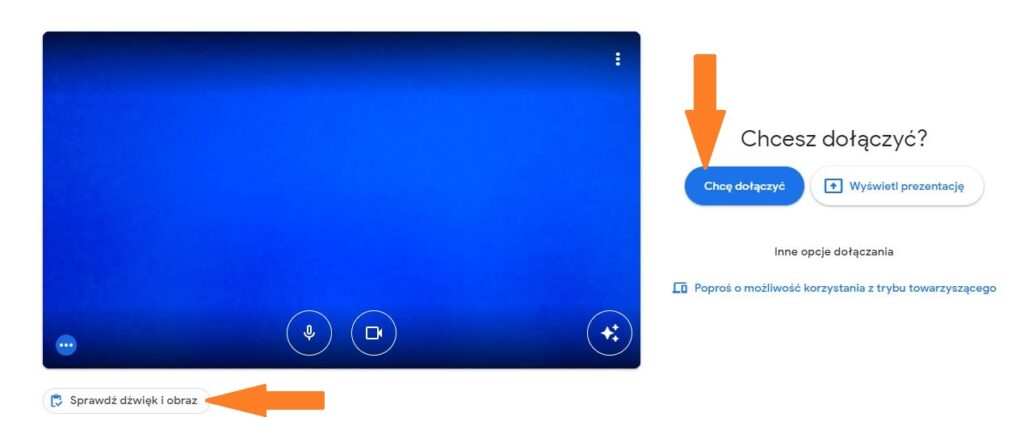
6. Interfejs Google Meet
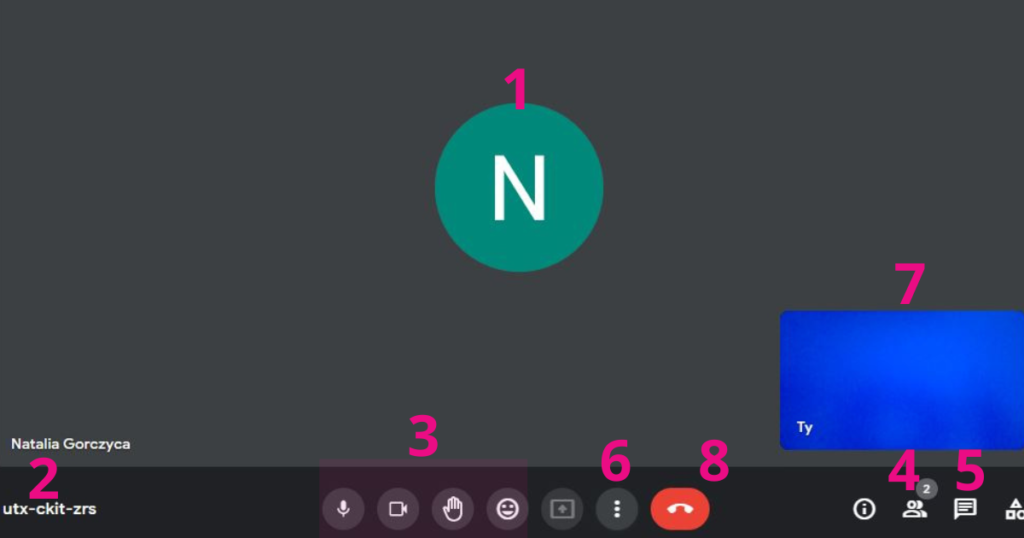
1. W przestrzeni głównej ekranu będzie widoczny obraz z kamery mówiącego (chyba, że w opcjach zostanie wybrane inaczej).
2. W lewym dolnym rogu dostępny jest link spotkania.
3. W środkowej części ekranu na dole, są ikony sterujące wyciszeniem naszego mikrofonu, wygaszeniem naszej kamery oraz podnoszeniem ręki lub wysłaniem reakcji.?
4. W prawym dolnym rogu można zobaczyć, kto aktualnie jest podłączony do spotkania.
5. W prawym dolnym roku można podejrzeć czat tekstowy lub czatować ze wszystkimi w spotkaniu.?
6. Pod przyciskiem z trzema kwadratami ukryte jest menu, gdzie możemy zmienić ustawienia kamery lub dźwięki, ustawienia widoku.
7. W przestrzeni głównej ekranu po prawej stronie będzie widoczne Twoje video, które za pomocą myszki możesz przypiąć w dowolnym miejscu na ekranie lub zminimalizować.
8. W środkowej części ekranu na dole możesz odłączyć się od spotkania.
7. Jeżeli posiadasz już osobiste konto Google to należy w pierwszej kolejności otworzyć stronę https://google.pl i zalogować się do swojego konta Google.
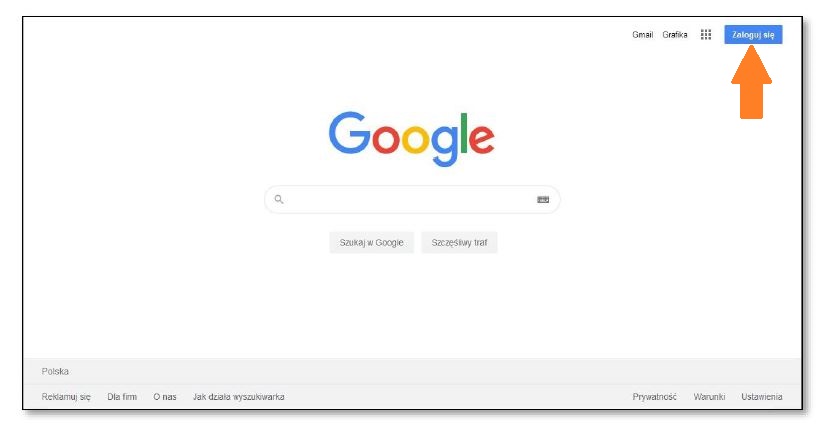
8. Po zalogowaniu, w prawym górnym rogu, będzie widoczna pierwsza litera naszego imienia w kółeczku. Aby przejść do usługi Google Meet należy kliknąć na kwadraciki po lewej stronie od kółeczka – rozwinie się menu z usługami Google. Wśród nich należy odnaleźć „Meet” i następnie ją kliknąć.
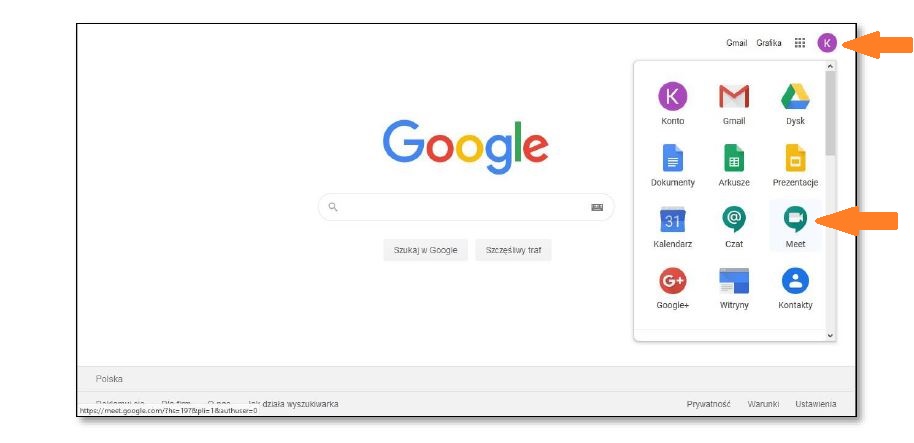
9. Po otwarciu strony Google Meet, będzie widoczny przycisk „Wpisz kod lub link”. Następnie wystarczy dołączyć do spotkania poprzez wpisanie kodu podanego przez organizatora spotkania, czyli Natalię i Karolinę.? Wysłanego w dniu spotkania na maila podanego w zamówieniu. Przykładowy link z kodem to: https://meet.google.com/utx-ckit-zrs. Po wpisaniu kodu słowo “Dołącz” będzie aktywne, kliknij “Dołącz” i zostaniesz przekierowany do strony ze spotkaniem gdzie należy wcisnąć przycisk „Chcę dołączyć” (zostało to opisane w punkcie nr 5).
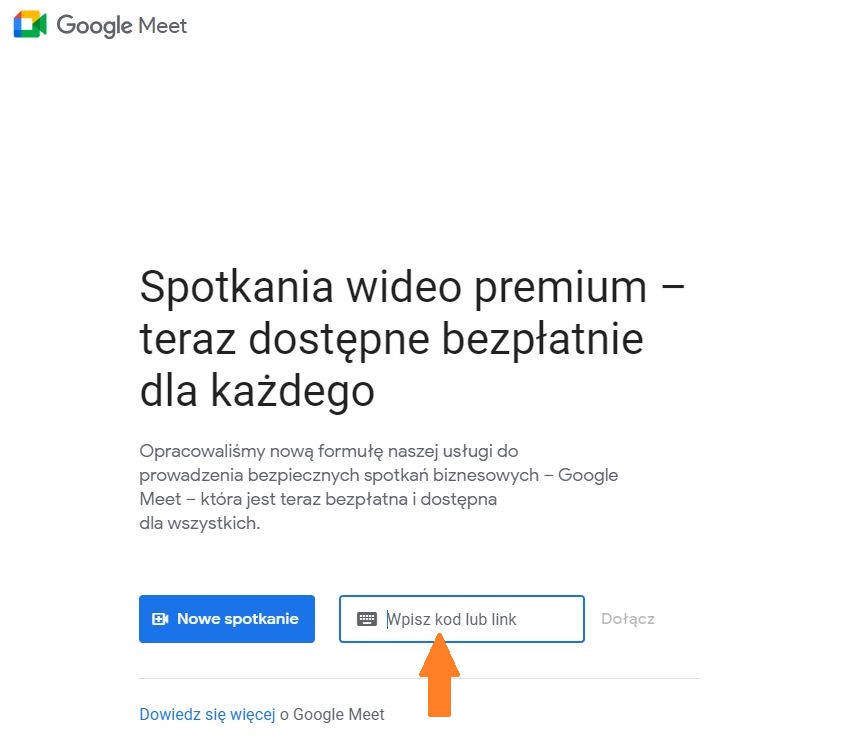
10. Na urządzeniu mobilnym: otwórz aplikację Google Meet.
Możesz też pobrać aplikację Google Meet TUTAJ lub skopiuj poniższy link do przeglądarki: https://tiny.pl/wlrcf.
Aplikacja wymaga, aby zalogować się przy użyciu osobistego konta Google używanego m.in. podczas korzystania ze skrzynki pocztowej Gmail lub założyć konto.
Następnie wystarczy dołączyć do spotkania poprzez wpisanie kodu podanego przez organizatora spotkania (zostało to opisane w punkcie nr 9).
O co warto, abyście zadbali przed spotkaniem:
- Zadbajcie o stabilne łącze.
- Zorganizujcie sobie wygodne miejsce.?
- W przypadku BURZY MÓZGÓW włączcie kamerki i mikrofony. Sprawdźcie, czy Was widać i słychać.
- Zalogujcie się na kilka minut przed rozpoczęciem, aby poprzyglądać się platformie Google Meet i jej funkcjonalnościom.
O co warto, abyście zadbali podczas spotkania:
- W przypadku BURZY MÓZGÓW włączcie kamerki. Jeżeli będzie za słabe łącze (głos będzie uciekał, będzie opóźnienie w przesyle tzw. „lagi”), wyłączcie kamerę.
- W przypadku BURZY MÓZGÓW zadbajcie o wyciszenie mikrofonów, kiedy nie mówicie. Jeżeli ktoś będzie miał wokół siebie otoczenie, w którym jest hałas, warto podłączyć słuchawki (mogą być takie od telefonu), wówczas mikrofon nie będzie zbierał zakłóceń.
- Jeśli pojawią się problemy techniczne – piszcie na chat na platformie Google Meet lub na maila: sklep@ksiegowerewolucje.pl
- Bądźcie punktualni. W przypadku BURZY MÓZGÓW ważne byś był/-a od początku, gdyż rozpocznę od krótkiego przeszkolenia technicznego, dzięki któremu będziesz wiedział/-a jak zabierać głos i aktywnie brać udział w spotkaniu.
- Jeżeli ktoś straci połączenie, proszę, aby dołączył jeszcze raz poprzez ten sam link.
Dziękujemy za uwagę i do zobaczenia.?
Natalia i Karolina